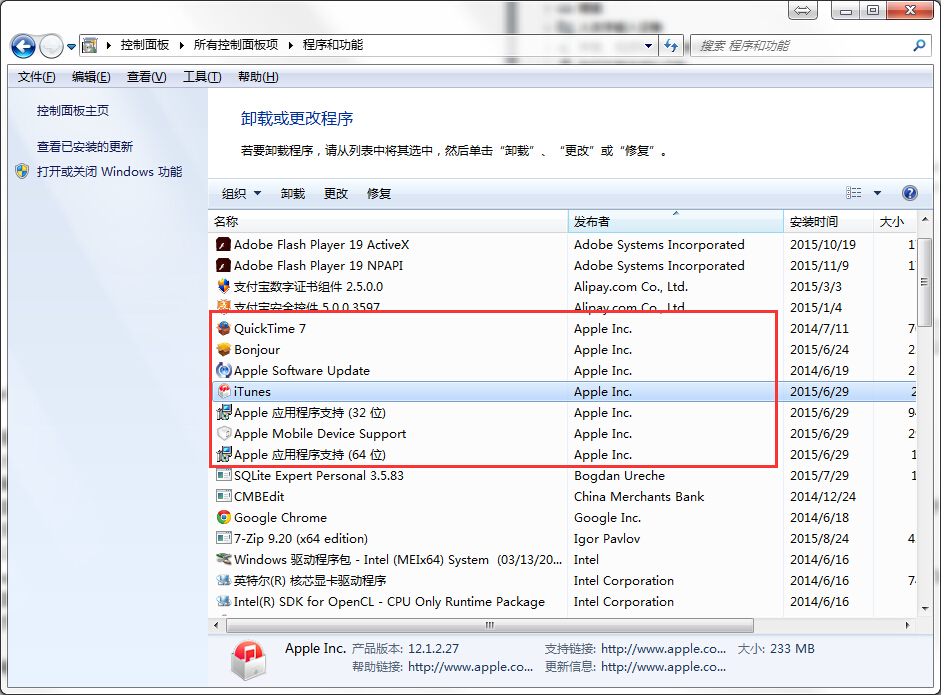一、基础检查:90%的问题在这里解决
在进行复杂操作前,我们先从最简单、最常见的原因入手。很多时候,一个小小的疏忽就是连接超时的罪魁祸首。
1. 检查 “信任此电脑” 弹窗
这是最常见也最容易被忽略的一步。当您的 iOS 设备首次连接到一台新电脑时,屏幕上会弹出“要信任此电脑吗?”的提示。
- 操作:解锁您的 iPhone/iPad,保持屏幕常亮,重新拔插一次数据线。当弹窗出现时,务必点击 “信任”,并根据提示输入锁屏密码。
- 提示:如果不小心点了“不信任”,可以前往设备的“设置” > “通用” > “传输或还原 iPhone” > “还原” > “还原位置与隐私”来重置信任设置。
2. 重启设备,大力出奇迹
“重启解决一切”在数码世界里是条黄金法则。简单的重启可以清除缓存、终止异常进程,解决许多莫名其妙的连接问题。
- 步骤一:将 iPhone/iPad 与电脑断开连接。
- 步骤二:分别重启您的电脑和您的 iOS 设备。
- 步骤三:待两者完全启动后,再重新连接。
3. 检查数据线与 USB 端口
物理连接是所有数据传输的基础。非原装或劣质数据线、不稳定的 USB 端口都可能导致连接失败。
- 数据线:请尽量使用 Apple 原装或 MFi 认证 的数据线。检查线缆是否有破损、弯折。
- USB 端口:尝试更换电脑上另一个 USB 端口,最好是机箱后面的端口(供电更稳定)。避免使用 USB-Hub 集线器。
二、核心症结:驱动问题的诊断与修复
如果基础检查无效,问题很可能出在电脑的苹果设备驱动上。爱思助手需要依赖这些驱动程序来与您的设备进行通信。
1. 使用爱思助手自带的驱动修复工具
爱思助手内置了非常便捷的驱动诊断和修复功能,这是我们的首选方案。
- 操作:打开爱思助手 PC 端,在主界面或工具箱中找到 “修复驱动” 或 “驱动检测” 功能。
- 执行:点击后,程序会自动检测 Apple 相关驱动是否正常,并根据提示进行一键修复或安装。修复完成后,重启爱思助手再尝试连接。
2. 检查设备管理器(Windows 用户)
您可以手动检查驱动状态,以确认问题所在。
- 步骤:右键点击“此电脑” > “管理” > “设备管理器”。
- 查看:在设备管理器列表中,找到“通用串行总线控制器”或“便携设备”。正常情况下,连接 iPhone 后,您应该能看到名为 “Apple Mobile Device USB Driver” 或 “Apple iPhone” 的设备。
- 处理:如果该设备旁边有黄色感叹号,说明驱动异常。可以右键点击它,选择“更新驱动程序”或“卸载设备”(拔掉手机后重新插入,让系统自动重装)。
三、环境排查:软件冲突与网络设置
您的电脑环境也可能干扰爱思助手的正常工作。
1. 关闭或暂停安全软件
部分杀毒软件或防火墙可能会错误地将爱思助手的通信进程识别为威胁并进行拦截。
- 操作:在连接设备前,尝试暂时退出或禁用您的杀毒软件和 Windows 防火墙,然后再次尝试连接。如果连接成功,记得到安全软件中将爱思助手添加到信任列表或白名单。
2. 避免其他手机助手软件冲突
如果您的电脑上还安装了 iTunes 或其他第三方手机管理工具,它们可能在后台运行,与爱思助手争抢设备连接权限。
- 操作:在运行爱思助手前,请确保已完全退出 iTunes 及其他同类软件。可以通过任务管理器(Ctrl+Shift+Esc)检查并结束相关进程。
3. 检查网络与 VPN
虽然主要是本地连接,但某些功能需要网络。不稳定的网络或开启的 VPN 代理有时也会造成干扰。
- 操作:尝试暂时关闭电脑和手机上的 VPN 或网络代理工具,确保网络连接通畅。
四、终极手段:当常规方法失效时
如果以上所有方法都已尝试,我们还有最后的“重置”大法。
1. 彻底卸载并重装爱思助手
软件本身可能出现文件损坏或配置错误。
- 操作:通过控制面板彻底卸载爱思助手,然后前往其官方网站下载最新版本进行安装。
2. 重新安装 iTunes
iTunes 包含了最完整、最官方的苹果设备驱动套件。重装 iTunes 是解决顽固驱动问题的有效方法。
- 操作:先卸载电脑上所有 Apple 相关的组件(iTunes,极少数情况下,问题可能源于硬件故障。
- 交叉测试法:
- 用同一根数据线连接另一台电脑,看是否能正常连接。如果可以,说明是原电脑的问题。
- 用另一根确认完好的数据线连接原电脑,看是否能正常连接。如果可以,说明是原数据线的问题。
- 如果更换了电脑和数据线都无法连接,则需要警惕是否是 iPhone/iPad 的尾插(充电口)出现硬件故障。
- 交叉测试法:
六、预防为主:保持稳定连接的最佳实践
为了避免未来再次遇到连接超时的烦恼,建议您养成以下好习惯:
- 使用优质线缆:坚持使用原装或 MFi 认证的数据线。
- 保持软件更新:定期更新爱思助手和 iTunes 到最新版本。
- 定期重启:每周至少重启一次电脑和手机,保持设备运行在最佳状态。
- 专一使用:在管理手机时,尽量只打开一个手机助手类软件,避免冲突。
七、总结
爱思助手连接设备超时是一个常见但并不可怕的问题。遵循 “先基础、后驱动、再环境、终重装” 的排查思路,您就能像侦探一样,层层递进,精准地找到并解决问题。绝大多数情况下,通过检查“信任”弹窗、重启设备、更换线缆或修复驱动,就能让您的爱思助手与设备重归于好,享受流畅便捷的管理体验。